标签:ini ESS 照片 UNC 长按 进入 自己 bind result
目前市场上二维码识别的软件或者网站越来越多,可是真正方便,无广告的却少之很少。
于是,自己突发奇想做了一个微信二维码识别的小程序。
包含功能:
1、识别二维码
①普通二维码
②条形码
③只是复制解析出来的数据
2、生成二维码
①只是从粘贴板生成二维码
软件截图:
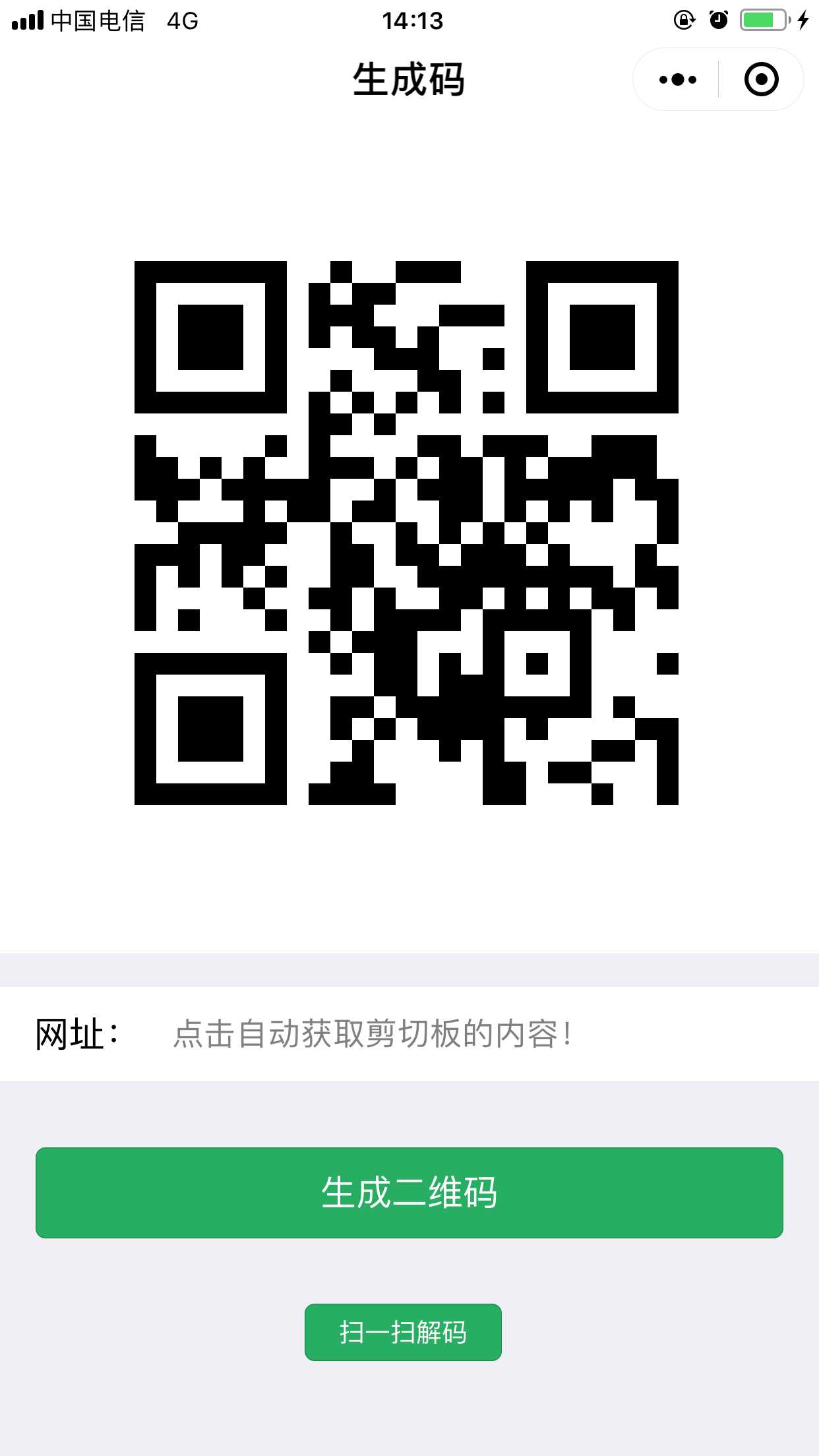
体验二维码:
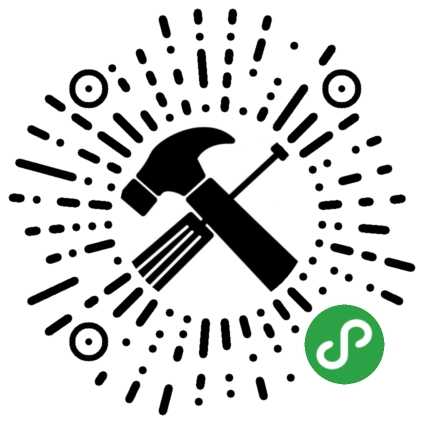
以下为主要代码
index.js

// pages/main/index.js var QR = require("../../utils/qrcode.js"); Page({ data: { canvasHidden: false, maskHidden: true, imagePath: ‘‘, placeholder: ‘https://www.mojxtang.club/‘,//默认二维码生成文本 placeholder_data:"点击自动获取剪切板的内容!", QRcode:"", bindfocus_value:"", input_state:0 }, onLoad: function (options) { // 页面初始化 options为页面跳转所带来的参数 var size = this.setCanvasSize();//动态设置画布大小 var initUrl = this.data.placeholder; this.createQrCode(initUrl, "mycanvas", size.w, size.h); }, onReady: function () { }, onShow: function () { var that = this; that.setData({ input_state:0 }) // 页面显示 }, onHide: function () { // 页面隐藏 }, onUnload: function () { // 页面关闭 }, //适配不同屏幕大小的canvas setCanvasSize: function () { var size = {}; try { var res = wx.getSystemInfoSync(); var scale = 750 / 686;//不同屏幕下canvas的适配比例;设计稿是750宽 var width = res.windowWidth / scale; var height = width;//canvas画布为正方形 size.w = width; size.h = height; } catch (e) { // Do something when catch error console.log("获取设备信息失败" + e); } return size; }, createQrCode: function (url, canvasId, cavW, cavH) { //调用插件中的draw方法,绘制二维码图片 QR.api.draw(url, canvasId, cavW, cavH); setTimeout(() => { this.canvasToTempImage(); }, 1000); }, //获取临时缓存照片路径,存入data中 canvasToTempImage: function () { var that = this; wx.canvasToTempFilePath({ canvasId: ‘mycanvas‘, success: function (res) { var tempFilePath = res.tempFilePath; console.log(tempFilePath); that.setData({ imagePath: tempFilePath, // canvasHidden:true }); }, fail: function (res) { console.log(res); } }); }, //点击图片进行预览,长按保存分享图片 previewImg: function (e) { var img = this.data.imagePath; console.log(img); wx.previewImage({ current: img, // 当前显示图片的http链接 urls: [img] // 需要预览的图片http链接列表 }) }, formSubmit: function (e) { var that = this; var url = e.detail.value.url; that.setData({ maskHidden: false, QRcode:"" }); wx.showToast({ title: ‘生成中...‘, icon: ‘loading‘, duration: 2000 }); var st = setTimeout(function () { wx.hideToast() var size = that.setCanvasSize(); //绘制二维码 that.createQrCode(url, "mycanvas", size.w, size.h); that.setData({ maskHidden: true }); clearTimeout(st); }, 2000) }, rq_jiema:function(evt){ var that = this; console.log(evt); wx.scanCode({ success: function (res) { console.log(res); that.setData({ QRcode: res.result }) } }) }, Copy_to_clipboard:function(evt){ var that = this; wx.setClipboardData({ data: evt.currentTarget.dataset.text, success(res) { } }) }, bindfocus_value:function(){ var that = this; if (that.data.input_state == 0){ wx.showModal({ title: ‘提示‘, content: ‘是否将剪切板的内容,制作成二维码?‘, success: function (res) { if (res.confirm) { wx.getClipboardData({ success(res) { that.setData({ input_state:0, bindfocus_value: res.data }) } }) } else { that.setData({ input_state: 1, bindfocus_value: "" }) } } }) } } })
文章链接:点击进入
标签:ini ESS 照片 UNC 长按 进入 自己 bind result
原文地址:https://www.cnblogs.com/mojxtang/p/10007530.html